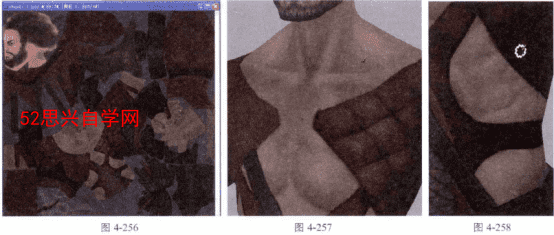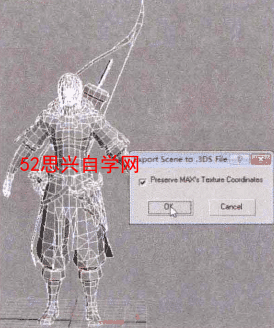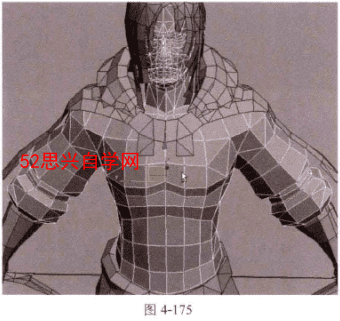3dmax局部灯光阵列技术之全局聚光灯阵列
在前面介绍了局部灯光阵列和全局泛光灯阵列技术,本节将介绍全局聚光灯阵列技术,该技术将前面介绍的两种灯光阵列的特点结合为一体,是一种经常使用的灯光阵列技术。
打开配套光盘“DVD01\scene\ 第2章\2.2灯光阵基础\全局聚光灯光阵列\max\全局聚光灯阵列-初始.max"。该场景是一-个展览馆的鸟瞰模型,场景中已经将摄影机和材质设置完成,但是尚未设置灯光,接下来将使用全局聚光灯阵列技术来为场景布光。
首先分析一下最终布光效果,来了解一下全局聚光灯阵列的基本思路,如下图所示。
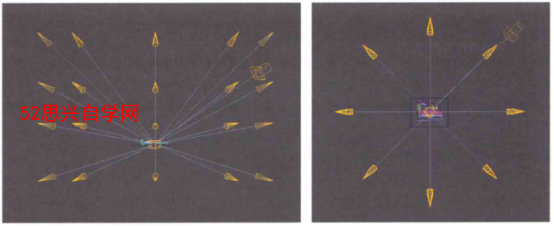
观察上图中全局聚光灯阵列的方式,与前面学习的局部灯光阵列有相似之处,不过全局灯光阵列的阵列范围围绕了整个建筑,而局部灯光阵列只阵列了建筑的两个面。
1.设置场景单位
第一次打开一个场景时,在设置灯光之前,需要检查场景的单位是否为米,如果不是米,需要将单位设置为米。对于详细的变换单位的步骤,在全局泛光灯阵列的最后一小节有详细的介绍,下面就按照前面介绍的步骤将场景的单位转换为米。
step01 执行菜单[自定义]1[单位设置]命令,设置场景的单位为[厘米]。
step02 选择所有的模型,单击鼠标右键,在弹出的四联菜单中选择[转换为可编辑网格]。
step03 在[工具]面板中单击[重缩放世界单位]工具,在弹出的[重缩放世界单位]面板中设置[比例因子]为0.01。
step04 执行菜单[自定义]1[单位设置]命令,设置场景的显示单位和系统单位都为米。至此,就将场景的单位设置为米。
2.设置聚光灯阵列模拟环境光
与全局泛光灯阵列的方法相同,全局聚光灯阵列也是先从阵列的灯光开始设置,将环境光的效果设置完成之后,再设置主灯光。
step01 按T键切换到顶视图,选择[创建]1[灯光]1[目标聚光灯],为建筑创建辅助灯光,将灯光的目标点放置在建筑的中心区域,然后在前视图中调整灯光的高度,如下图所示。

step02 在[修改]面板的[常规参数]卷展栏中开启阴影选项,然后在[阴影贴图参数]卷展栏中设置[偏移]值为0,[大小] 值为1024,[ 采样范围]值为16。
step03 打开[强度/颜色/衰减]卷展栏,设置灯光颜色为天空漫射颜色蓝色,[ 倍增]值暂时不设置。
step04 打开[高级效果]卷展栏,取消[高光反射]选项的勾选。
step05 按Shift+4快捷键,切换到灯光视图,使用灯光调节工具,对灯光的照射范围进行微调,如下图所示。

至此,就将需要阵列的聚光灯的灯光属性设置完成了,接下来可以开始对灯光进行阵列。
step01 在顶视图中选择聚光灯Spot01,按住Shift键沿y轴拖动,在建筑对面相应的位置释放鼠标,在弹出的[克隆选项]对话框中选择[实例],如下图所示。

在复制灯光时,需要勾选[聚光灯参数]卷展栏中的[显示光锥]选项,勾选该选项后灯光的光锥将一直显示在视图中,而不勾选该选项时,只有当选中灯光时,其光锥才会出现。复制的时候尽量让两个灯光光锥的底面圆形重合。
step02 选择两盏灯光,打开[角度捕捉]工具,按住Shift键的同时使用旋转工具旋转灯光,旋转90°之后释放鼠标,在弹出的[克隆选项]对话框中选择[实例],如下图所示。

选择灯光时,可以配合[选择过滤器]来完成。
step03 选择4盏灯光,然后选择[角度捕捉]工具,按住Shift键的同时使用旋转工具旋转灯光旋转45°之后释放鼠标,在弹出的[克隆选项]对话框中选择[实例],如下图所示。

至此,平面方向的灯光就设置完成了,接下来还需要在立面方向上复制灯光,使建筑在各个方向上都能受到灯光的照射,受光更加均匀。
可以在[聚光灯参数]卷展栏中取消[显示光锥]选项的勾选,取消光锥的显示,以方便观察。
step04 在前视图中选择8盏灯光,使用移动工具在按住Shift键的同时向上移动灯光,移动一段距离之后释放鼠标,在弹出的[克隆选项]对话框中选择[复制],并设置[副本数]为2,如下图所示。

这里使用[复制]的方式复制出每层的灯光,使每层灯光之间的参数可以单独调节。
step05 适当调整灯光阵列的高度分布,使分布更加均匀,如下图所示。

灯光阵列的分布不易太多,-般3~4层即可,太多层的灯光阵列会使得渲染速度过慢。
前面将3层阵列的灯光以[复制]的方式复制出来,是因为这3层灯光的参数不同,那么这3层灯光应该按照怎样的规律来调整呢?首先来观察一张天空的照片,通过此照片分析天空的特点,如下图所示。

观察上图中天空的效果,天空并不是一成不变的蓝色,而是从上至下渐变的蓝色,天空上方的蓝色饱和度大、颜色纯度高;而下方的蓝色饱和度低、颜色逐渐发白。接下来,就根据现实生活中天空的颜色来设置阵列的环境光颜色。
最上层的阵列灯光是模拟天空上层的光线,这里的天空漫反射的光线颜色纯度大。
step06 选择最上层的聚光灯,设置其颜色为饱和度较高的蓝色,设置[倍增]值为0.05,如下图所示。

设置上层灯光的颜色为饱和度较高的深蓝色,模拟上层天空漫反射的光线,灯光的[倍增]值是根据整体的灯光阵列估算出来的。整体灯阵列有3层,每层8盏灯,总共24盏灯,并且辅助灯光的强度之和不能超过1,所以计算出每盏灯光的强度应该在0.04左右。
3层阵列灯从上至下除了颜色饱和度降低之外,灯光的强度由上至下也逐渐减弱。
step07 选择中间层的聚光灯,将上层灯的颜色复制,然后粘贴到中层灯光的颜色中,在该颜色的基础上降低颜色的亮度和饱和度,设置灯光[倍增]为0.04,如下图所示。

step08 选择下层的聚光灯,将中层灯的颜色复制,然后粘贴到下层灯光的颜色中,在该颜色的基础上降低颜色的饱和度,设置灯光[倍增]值为0.04,如下图所示。

step09 将灯光阵列从上至下的渐变效果设置完成之后,渲染场景后,效果如下图所示。

观察上图,在阵列灯光的照射下,场景产生了柔和的光照效果,投射了有层次的渐变阴影。并且,建筑的顶部因受到环境光的影响而呈现出了蓝色的色调。
这种全局聚光灯的布光方法,可以为高层建筑制作出从上至下柔和的渐变效果,还可以通过对3层灯光颜色和强度的控制,制作出在环境光影响下的渐变效果。
至此,就将环境光制作完成了。
3.设置目标平行光阵列模拟太阳光
在前面的讲解中,已经将模拟环境光的聚光灯阵列制作完成,接下来为场景设置主灯光。
首先需要确定主灯光的照射角度。
按照出入射角的规律,应该将灯光创建在位置与摄影机成出射角的位置,但是如果在这个方向投射灯光,建筑在灯光阵列下产生的柔和阴影效果就会被主灯光照亮而消失,如下图所示。

这里希望将灯光阵列产生较好的柔和投影效果保留,所以从另一个方向来设置灯。
step01 按T键切换到顶视图,选择[创建]1[灯光]1[目标平行光],为建筑创建主灯光,将灯光的目标点放置在场景的中心区域,在前视图中调节灯光照射的高度,如下图所示。

step02 在[修改]面板的[常规参数]卷展栏中开启阴影,然后在[阴影贴图参数]卷展栏中设置[偏移]为0,[大小]为3000,[ 采样范围]为8。
step03 打开[强度1颜色/衰减]卷展栏,设置灯光颜色为太阳光的暖色橙黄色,[ 倍增]保持默认值1。
step04 打开[平行光参数]卷展栏,适当增加[聚光区1光束]和[衰减区1区域]参数,并勾选[泛光化]选项,然后按Shift+4快捷键切换到灯光视图,使用灯光调节工具对灯光的照射范围进行微调,如下图所示。

step05 单击[快速渲染]按钮,渲染场景后,效果如下图所示。

这样,设置的主灯光将建筑照亮,并且将建筑柔和的阴影效果保留了下来,实现了较好的效果。
至此,全局聚光灯阵列就介绍完成了。这种全局聚光灯阵列技术能够真实的模拟出天空的渐变效果,为建筑投射更加真实的环境光。
ps:如果你想学习互联网推广没有人指导,可以加客服QQ2121882157,有偿顾问。声明:本文内容转载自互联网,该文观点仅代表作者本人。本站仅提供信息存储空间服务,不拥有所有权,不承担相关法律责任。如发现本站有涉嫌抄袭侵权/违法违规的内容,请联系客服删除。